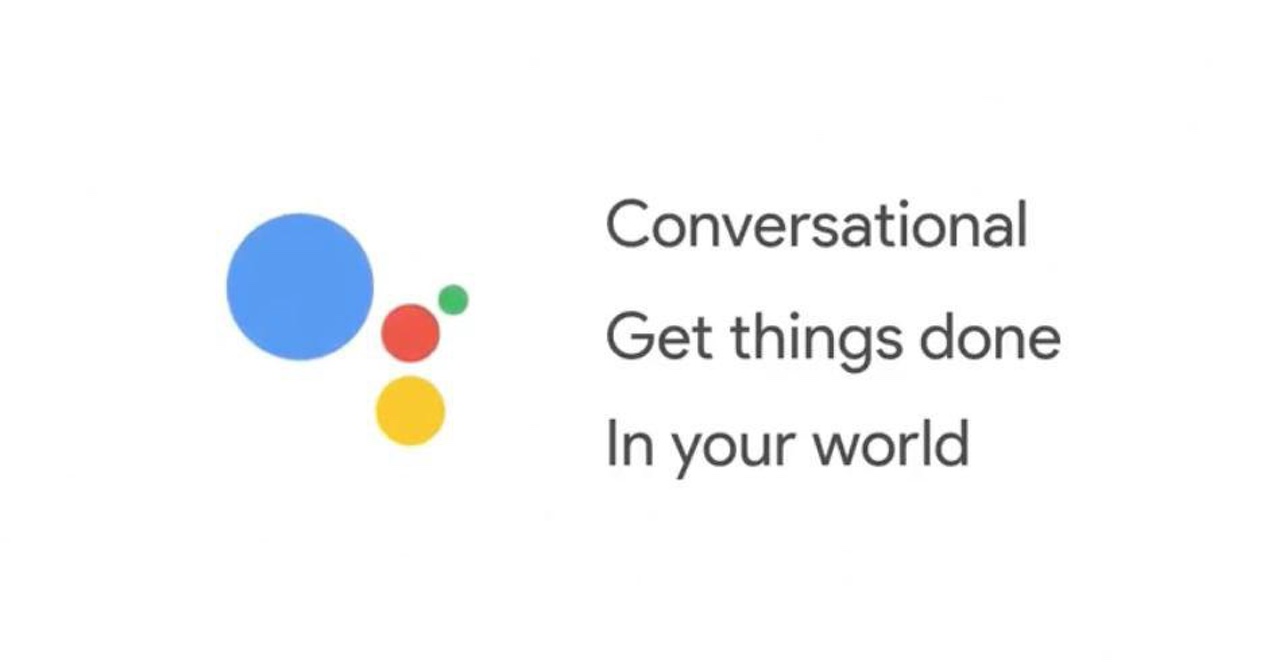
Google Pixelは、Androidフォンの前後にあります。 Pixelは、DaydreamバーチャルリアリティをサポートするGoogle初のスマートフォンであるだけでなく、業界に新しいアシスタントであるGoogleアシスタントをもたらしました。 ビッグGは、あなたの疑問を早めるソフトウェア、具体的にはあなたの質問を推論し、それに応じて行動することができるインテリジェントアシスタント以上のものを約束しました。 現時点では、このモバイル専用の機能ですが、お知らせします AndroidフォンでGoogleアシスタントを使用する方法.
Android7.0エッセンシャル
バーチャルアシスタントの流行は活況を呈しており、各ブランドにはすでに独自のものがあります。 マルチプラットフォームであるのはCortanaだけですが、Googleアシスタントが存在するようになったので、MicrosoftよりもMountainViewのソフトウェアを使用することをお勧めします。 悪い点は、7.0つのものが必要なことです。GooglePixelの場合は、スマートフォンを変更するか、AndroidNougatまたはXNUMXを搭載したスマートフォンを使用する必要があります。 この要件を満たすモバイルにGoogleアシスタントをインストールできます.
あなたがあなたのモバイルデバイスをこの新しいバージョンに更新することができる幸運な人の一人であるか、あなたがすでにそれをインストールしているなら、あなたはあとXNUMXつのステップしかありません。 XDA Developersフォーラムによると、最初のフォーラムは ターミナルをルート化する、約10分しかかからない手順で、XNUMXつ目は、フォルダ間を移動して電話のモデルを変更することです。
開始する前に、以前のバージョンを復元する必要がある場合に備えて、バックアップを作成することを忘れないでください。 まず、Systemフォルダーに移動して、build.prpファイルを見つける必要があります。 数秒間押し続けてテキストエディタで開き、スマートフォンのモデルをGoogleのモデルに変更します。 ro.product.model = PixelXLのようになります。
ドキュメントの最後に移動し、最後にこのテキストをコピーすると、変更が有効になります:ro.opa.elegible_device = true。 このようにして、オペレーティングシステムは、インストールされているデバイスが大きなGを備えたデバイスであることを認識し、その電話のスマートアシスタントを利用できるようになります。
手動による方法の代替
上記のtの方法AndroidフォンのenerGoogleアシスタント 手動方式に対応します。 もちろん、バックアップを含めて、すべてをより簡単に、より速くする代替手段があります。 スマートフォンにXNUMXつのフォルダをインストールするだけで、前のすべての手順が自動的に実行され、スマートフォンに新しいGoogleアシスタントがインストールされます。